详解win10怎么进入安全模式
- 分类:Win10 教程 回答于: 2018年11月12日 20:18:00
如果在使用电脑中出现异常情况,如卡死在某个地方,黑屏,无限重启,蓝屏等情况时。我们可以通过进入安全模式的方法进行一些补救操作。下面,小编就教大家win10进入安全模式的方法。
随着win10系统用户的增加,各种问题也是随之而来。一些用户使用F8想进入安全模式时却发现行不通,其实系统之间也有一些小区别,安全模式已经搬家啦。下面,小编就告诉你找到安全模式的方法。
1、打开“开始”菜单,找到里面的“设置”
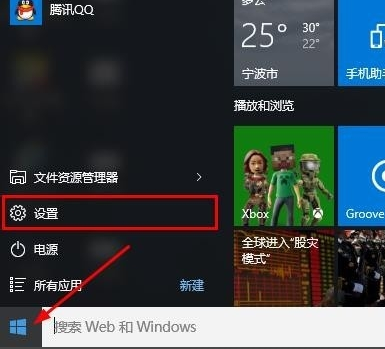
win10进入安全模式方法图-1
2、打开进入设置界面,找到里面的“更新和安全”
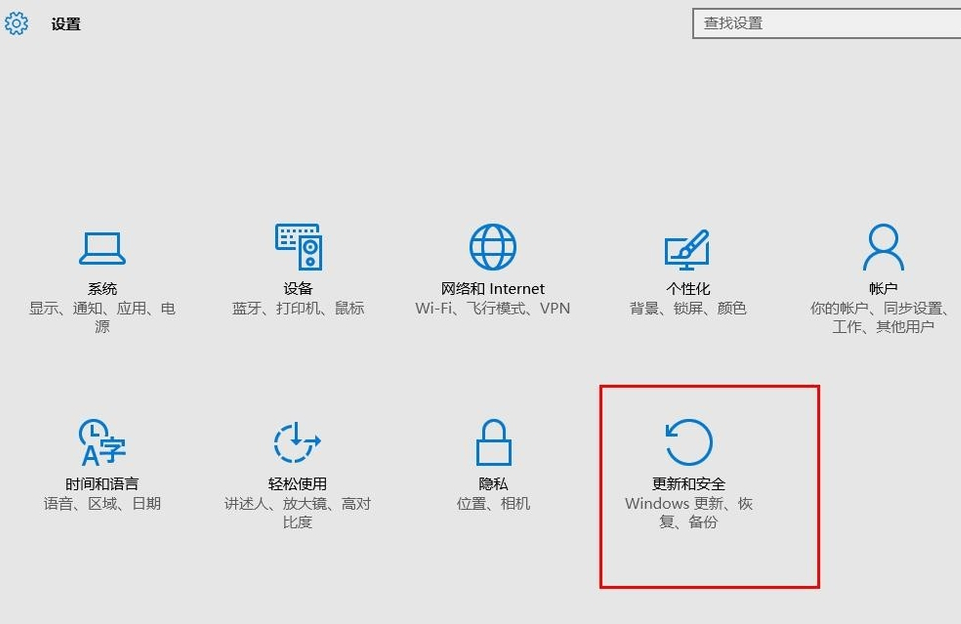
安全模式图-2
3、打开更新和安全,左侧的“修复”,点击高级启动中的“立即重启”按钮。
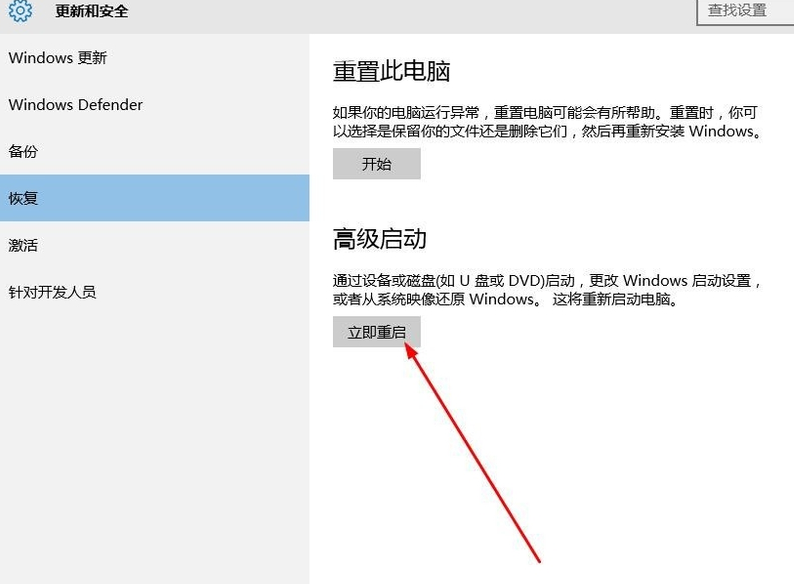
win10进入安全模式方法图-3
4、、系统自动进入安全操作界面,选择“疑难解答”
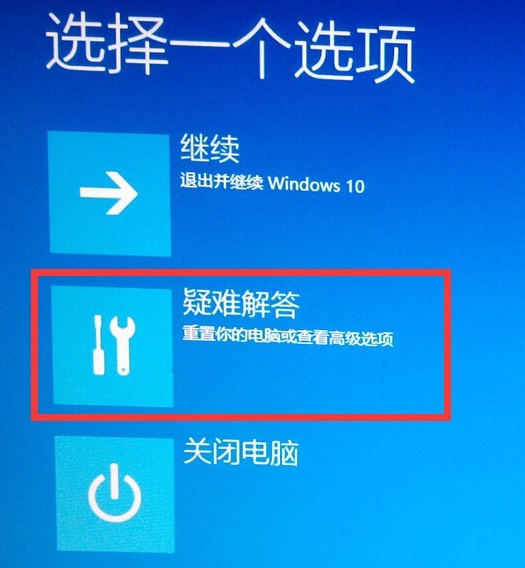
win10进入安全模式方法图-4
5、进入疑难解答,选择“高级选项”

win10进入安全模式方法图-5
6、进入高级选项,里面有系统修复、启动修复、命令提示符、启动设置等,我们选择“启动设置”

安全模式图-6
7、进入启动设置界面,点击“重启”按钮,重启计算机

安全模式图-7
8、进入启动设置界面,有9个不同的选项,我们是进入安全模式,按一下键盘上的4或F4

win10图-8
9、这样win10就会自动进入安全模式了。

win10图-9
以上就是win10进入安全模式的方法了,希望能帮助到你。
如果进入安全模式还是没有解决电脑问题,可以采取简单的一键重装系统的方法进行修复,不会丢失重要文件哦。如果电脑无法开机,我们也可以使用U盘重装系统的方法彻底解决问题,学会了可以任性安装系统,以后不用花钱去修理店了哦。
 有用
26
有用
26


 小白系统
小白系统


 1000
1000 1000
1000 1000
1000 1000
1000 1000
1000 1000
1000 1000
1000 1000
1000 1000
1000 1000
1000猜您喜欢
- 如何进入win10安全模式2023/04/28
- 电脑黑屏了怎么重装系统win10..2022/06/12
- win10升级助手360操作教程2018/02/26
- win10桌面不停黑屏刷新解决方案..2020/09/07
- 教你学会win10原版镜像怎么安装..2021/04/12
- win10defender怎么关闭2023/02/02
相关推荐
- 详细介绍外星人笔记本电脑怎么升级win..2020/06/04
- 下载安装win10专业版官网原版详细教程..2021/07/21
- win10一键还原的步骤教程2022/01/07
- 荣耀magicbook重装win10系统步骤..2021/07/29
- 金属大师电脑一键重装系统win10教程..2019/10/10
- windows10安装出现意外错误怎么办..2020/11/10

















